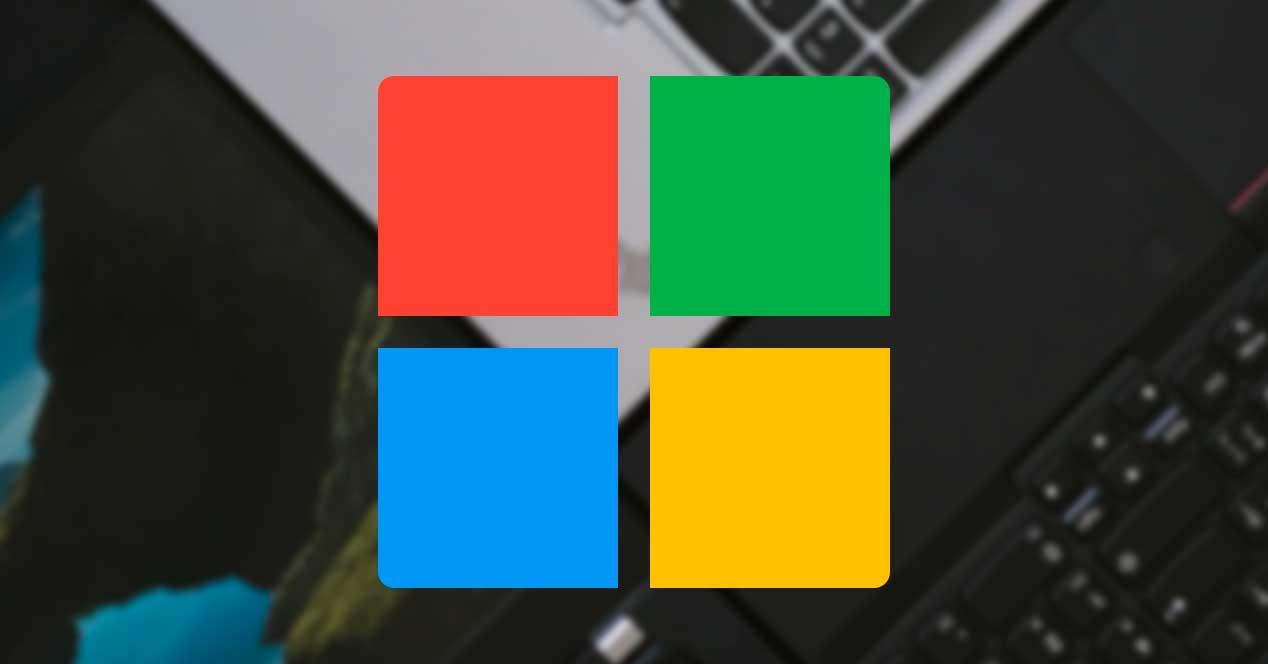
A área de trabalho do Windows é o lugar onde passamos mais tempo. Nele temos os ícones dos programas e arquivos que mais usamos. E nela abrimos as janelas de todos os programas que vamos usar. No entanto, o tamanho da área de trabalho é limitado e, dependendo do que faremos com ela, pode até ser muito pequeno para nós. Porém, com esses truques podemos aproveitar melhor o espaço.
Obviamente não teremos mais espaço do que o tamanho do monitor. Se precisarmos de muito mais espaço, é melhor pensar em comprar um segundo monitor, ou uma tela ultralarga, o que nos permite aproveitar melhor esse espaço. Mas o que poderemos fazer é usar melhor o espaço da tela, alterando algumas configurações simples como as que explicamos a seguir.
Alterar a resolução e escala da tela
A primeira coisa a verificar é a resolução que configuramos no PC. Uma resolução pequena nos ajuda a tornar as letras e ícones maiores, mas nos deixa muito menos espaço para trabalhar. Porém, aumentar a resolução nos ajuda a ter mais espaço, em troca de tudo ser menor.
Se os elementos de nossa tela parecem muito grandes, devemos verificar a resolução da tela. Podemos fazer isso em Configurações, em Sistema> Tela . Podemos brincar com os valores de resolução, e com a escala, até encontrarmos o equilíbrio perfeito entre o espaço e o tamanho dos elementos.
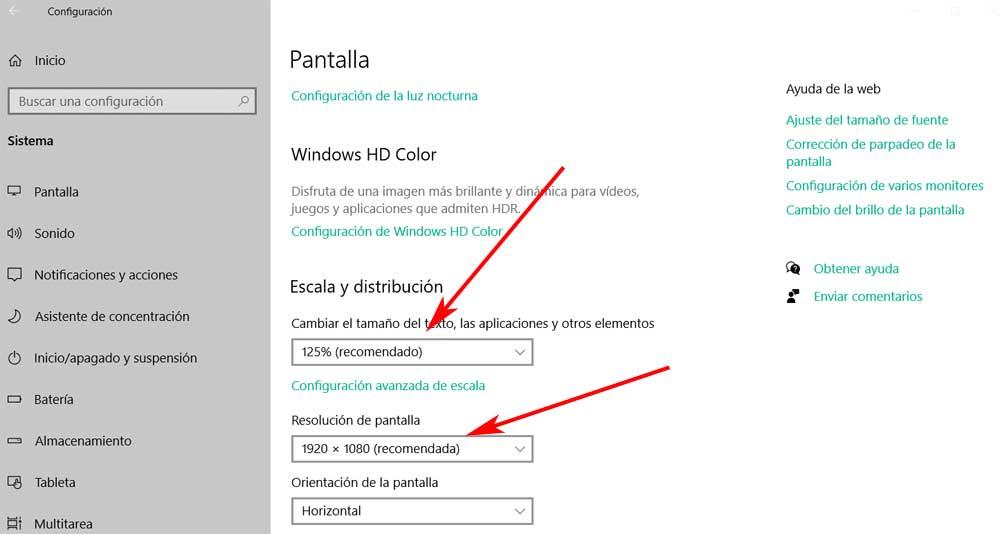
Reduzir ícones da área de trabalho
Se o problema que temos é que ficamos sem espaço para colocar ícones na área de trabalho, isso também tem uma solução fácil. Sem ter que mudar a escala ou a resolução, o Windows nos permite escolher o tamanho que queremos que os ícones tenham. O mesmo que em qualquer pasta do explorer.
Podemos alterar o tamanho dos ícones da área de trabalho clicando com o botão direito em qualquer lugar nele e escolhendo o tamanho na seção "Exibir". Também podemos fazer isso mantendo pressionada a tecla Control e movendo a roda do mouse.
![]()
Mova ou oculte a barra de tarefas
As telas de computador geralmente são retangulares. Isso significa que eles têm mais espaço horizontal do que verticalmente. E, curiosamente, a barra de tarefas está sempre na parte inferior, fazendo com que tenhamos um pouco menos de espaço vertical disponível.
Podemos mover a barra de tarefas do Windows para qualquer um dos 4 lados da tela. E se colocarmos a barra de início em um dos lados, verticalmente, podemos aproveitar melhor este espaço vertical.
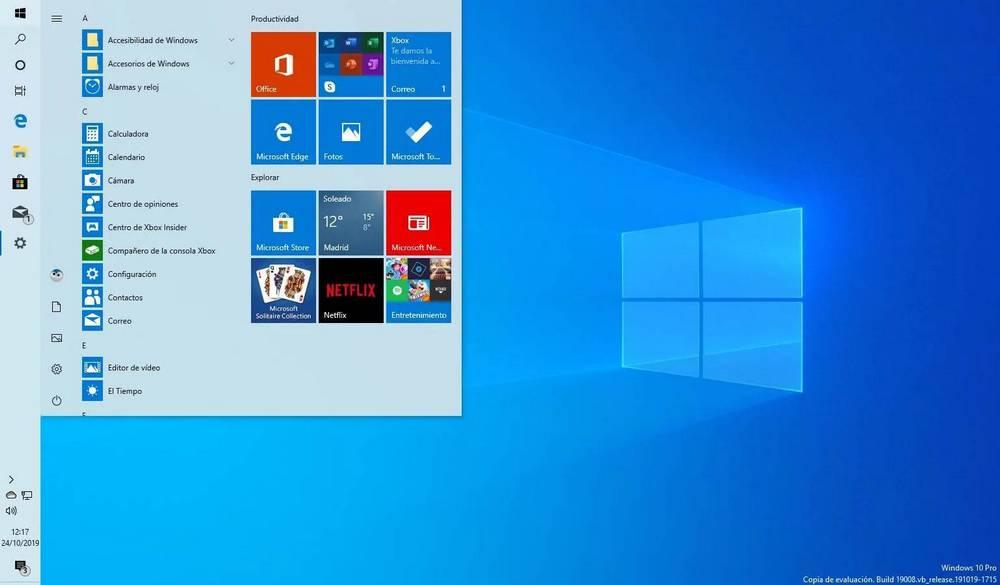
Também podemos fazer com que esta barra de tarefas seja ocultada e exibida automaticamente quando movemos o mouse. Assim, podemos ter o espaço que ele ocupa disponível e, quando formos usá-lo, tê-lo ao alcance do mouse acima de tudo.
Use desktops virtuais
Se definitivamente ainda ficarmos sem espaço, outra alternativa à qual podemos recorrer é usar desktops virtuais . Esta função está incluída no Windows 10 e podemos usá-la usando o atalho de teclado Windows + Tab. Podemos criar vários desktops e colocar os programas e janelas que quisermos em cada um deles.
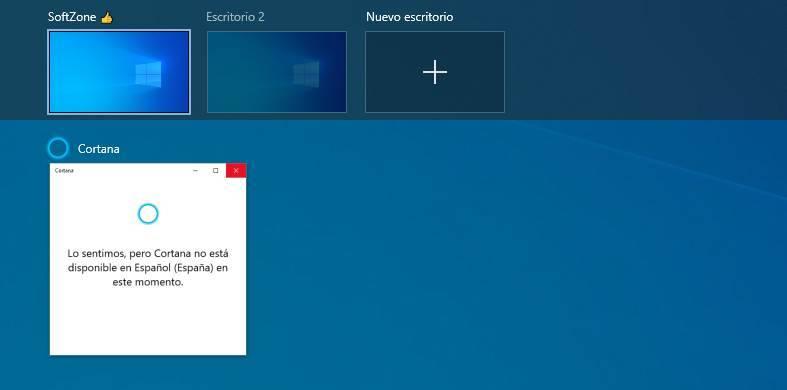
Como um ponto intermediário entre os desktops virtuais estão os FancyZones. Este é um dos Toys que os PowerToys da Microsoft nos oferecem que nos permite dividir a tela em vários espaços, sempre fixos, e colocar qualquer janela neles. Uma alternativa para poder trabalhar de forma mais produtiva e sem complicações.






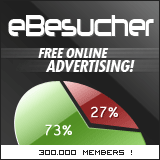




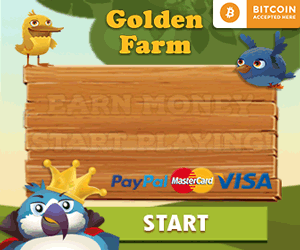






0 Comentários